Chromium で proxy を設定する際に、ローカル ネットワークなど特定のサイトで proxy を使わないようにしたり、proxy を使い分けたりする方法。
Ubuntu 11.10 で確認。Google Chrome も同様。
作成 2011.12.01
更新 2011.12.02
更新 2011.12.02
Ubuntu で Chromium の proxy を設定
設定ファイル
/home/user/prx.pac.js (ファイル名は任意) を以下の内容で作成。
3行目はホスト名が www.google.com や www.google.co.jp など google ドメインに接続しようとすると true。
4行目の isPlainHostName は http://www/ や http://server/ にようにホストの文字に "." が無いと true。
5行目以降は指定したIPアドレス帯に含まれると true。
詳しくは proxy.pac で検索するとより深く理解できると思います。
function FindProxyForURL(url,host){
if(
shExpMatch(host,"*.google.*") ||
isPlainHostName(host) ||
isInNet(host,"192.168.0.0","255.255.0.0") ||
isInNet(host,"172.16.0.0","255.240.0.0") ||
isInNet(host,"10.0.0.0","255.0.0.0") ||
isInNet(host,"127.0.0.0","255.0.0.0")
){
return "DIRECT";
}
return "PROXY proxy.example.tld:3128";
}
一応補足しておくと、中身は FindProxyForURL 関数を実装した Javascript です。3行目はホスト名が www.google.com や www.google.co.jp など google ドメインに接続しようとすると true。
4行目の isPlainHostName は http://www/ や http://server/ にようにホストの文字に "." が無いと true。
5行目以降は指定したIPアドレス帯に含まれると true。
詳しくは proxy.pac で検索するとより深く理解できると思います。
設定
Chromium の「編集」-「設定」を開き、「高度な設定」-「プロキシ設定の変更」を押すとシステムの「ネットワーク」設定画面が開きます。
下図のように「ネットワークプロキシ」画面で、「メソッド」を「自動」、「設定URL」を保存したファイルのURIで指定。
今回はローカルに保存しているので file://./home/user/prx.pac.js と指定。もちろん、Webサーバーに置いていたら、http://www.test.lan/proxy.pac のように設定可能。
その後、☓で閉じればユーザーのみ。「システム全体に適用する」ボタンをクリックすれは全体に反映されます。
下図のように「ネットワークプロキシ」画面で、「メソッド」を「自動」、「設定URL」を保存したファイルのURIで指定。
今回はローカルに保存しているので file://./home/user/prx.pac.js と指定。もちろん、Webサーバーに置いていたら、http://www.test.lan/proxy.pac のように設定可能。
その後、☓で閉じればユーザーのみ。「システム全体に適用する」ボタンをクリックすれは全体に反映されます。
ちなみに、URIの綴りが誤っていたりコードにエラーがあったりしてもメッセージは無く、何も設定していない状態として扱われるので注意。
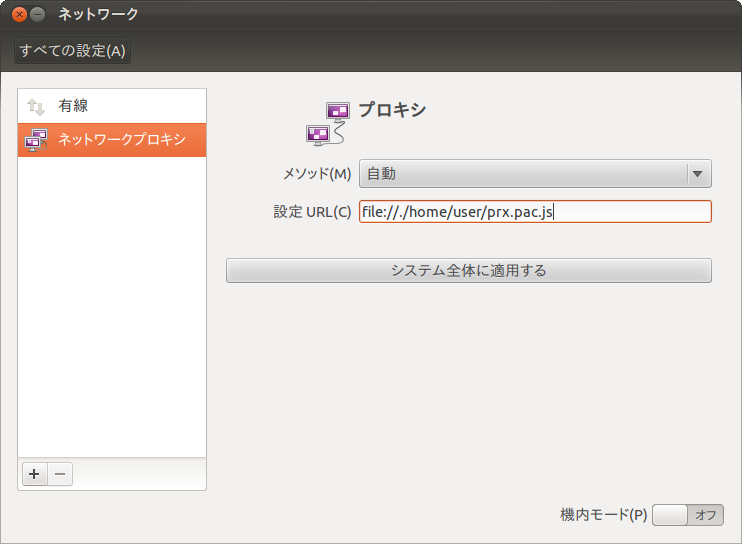
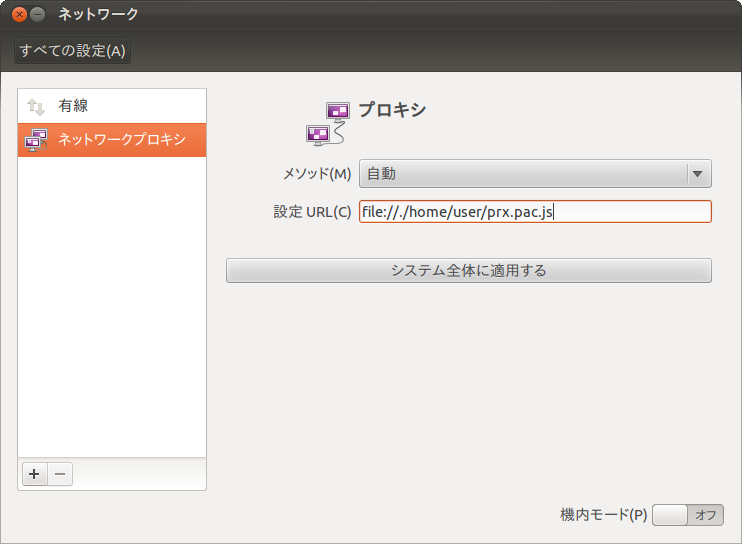
タグ: Ubuntu